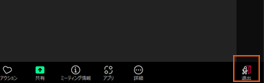Zoomのご利用についてAbout Zoom
Zoomレッスンへの参加方法
Zoomを利用してレッスンに参加される場合以下の2つの方法がございます。
1.アプリをインストールせずにブラウザからレッスンに参加
2.アプリをインストールしてアプリからレッスンに参加 ブラウザからレッスンに参加される場合、お使いになるブラウザによって一部の機能が使えない場合がございますので予めご了承ください。 (※スマホ・タブレットをご利用の方はアプリのインストールが必須となります。) ■Zoomアプリのダウンロード
https://zoom.us/download Zoomの詳しい操作方法についてのご質問はZoom公式ページよりお問合せください。
■Zoom ヘルプセンター
https://support.zoom.us/hc/ja
1.アプリをインストールせずにブラウザからレッスンに参加
2.アプリをインストールしてアプリからレッスンに参加 ブラウザからレッスンに参加される場合、お使いになるブラウザによって一部の機能が使えない場合がございますので予めご了承ください。 (※スマホ・タブレットをご利用の方はアプリのインストールが必須となります。) ■Zoomアプリのダウンロード
https://zoom.us/download Zoomの詳しい操作方法についてのご質問はZoom公式ページよりお問合せください。
■Zoom ヘルプセンター
https://support.zoom.us/hc/ja
ブラウザからレッスンに参加する手順
1.「予約中のレッスン」より「レッスン開始」ボタンをクリック
 2.すでにアプリをインストールしている方はアプリを開く許可を求められるので、「キャンセル」を選択しウインドウを閉じます。(アプリをインストールしていない方は3へ)
2.すでにアプリをインストールしている方はアプリを開く許可を求められるので、「キャンセル」を選択しウインドウを閉じます。(アプリをインストールしていない方は3へ)
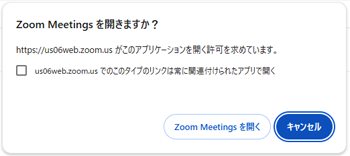 3.「ブラウザから参加」をクリックしてください。
3.「ブラウザから参加」をクリックしてください。
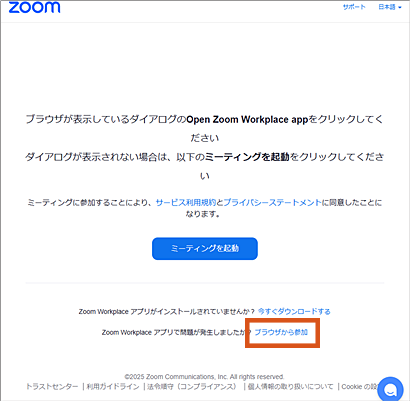 4.待機画面になりましたら、講師が入室するまでお待ちください。
4.待機画面になりましたら、講師が入室するまでお待ちください。
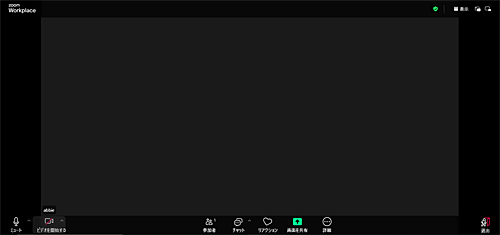

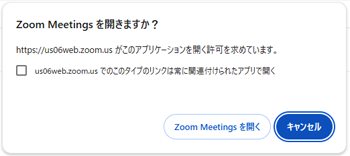
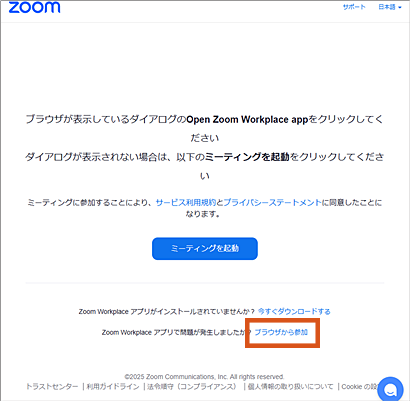
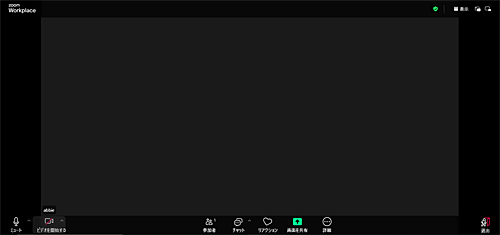
アプリからレッスンに参加する手順
1.「予約中のレッスン」より「レッスン開始」ボタンをクリック
 2.アプリを開く許可を求められるので、「ZoomMeetingsを開く」を選択しアプリを起動します。
2.アプリを開く許可を求められるので、「ZoomMeetingsを開く」を選択しアプリを起動します。
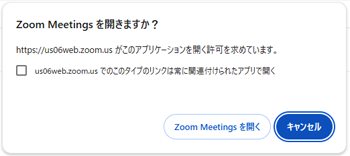 3.「コンピューターオーディオで参加」をクリック
3.「コンピューターオーディオで参加」をクリック
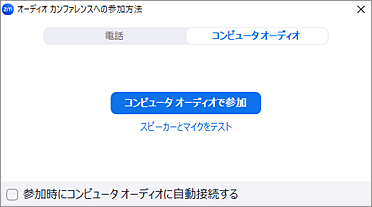 4.待機画面になりましたら、講師が入室するまでお待ちください。
4.待機画面になりましたら、講師が入室するまでお待ちください。
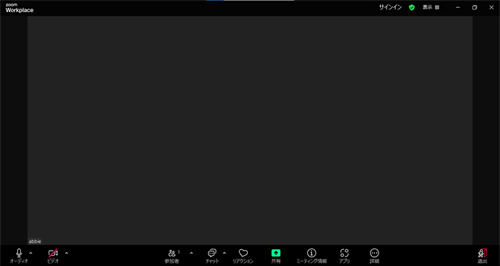

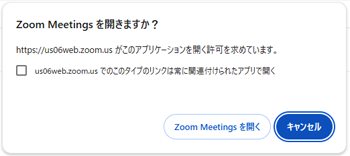
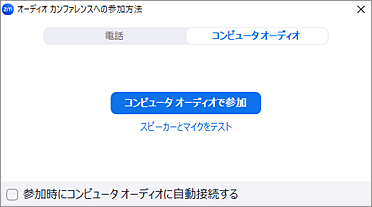
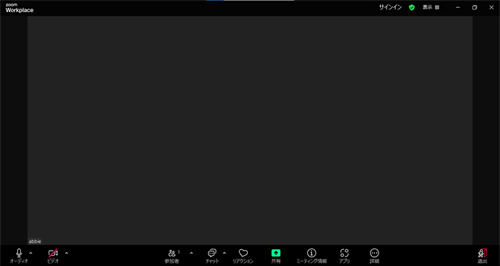
Zoomレッスン受講の際の注意事項
Zoomを利用して連続レッスンを受講される場合は1コマ目のレッスン終了後に再度レッスン開始ボタンをクリックして再入室が必要となります。
1.1コマ目のレッスン開始ボタンをクリック

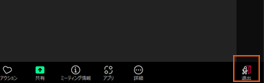 4.2コマ目のレッスン開始ボタンをクリックして再度レッスンへ参加
4.2コマ目のレッスン開始ボタンをクリックして再度レッスンへ参加


2.通常の手順でレッスンに参加してください。(レッスンに参加方法を参照)
3.1コマ目のレッスン終了後、一度Zoom画面から退出